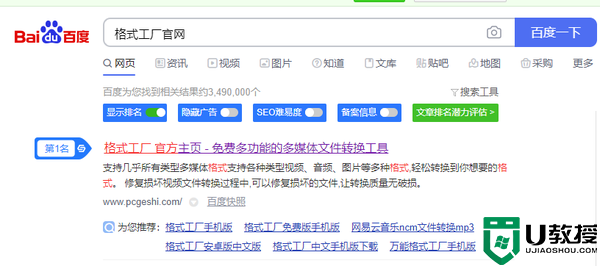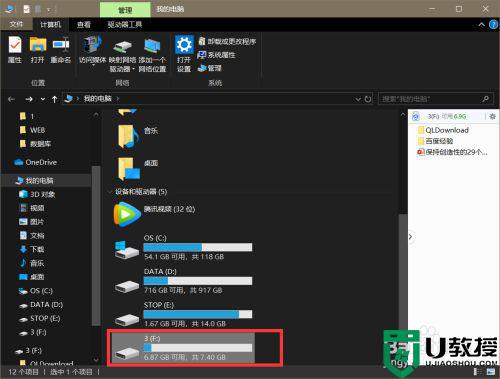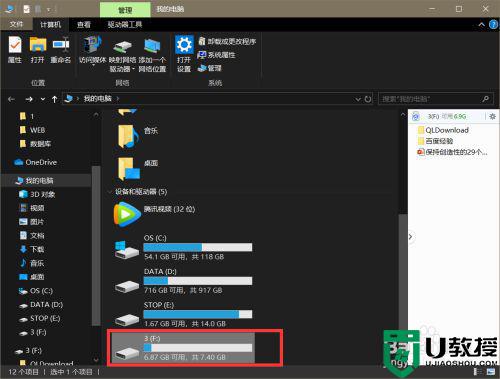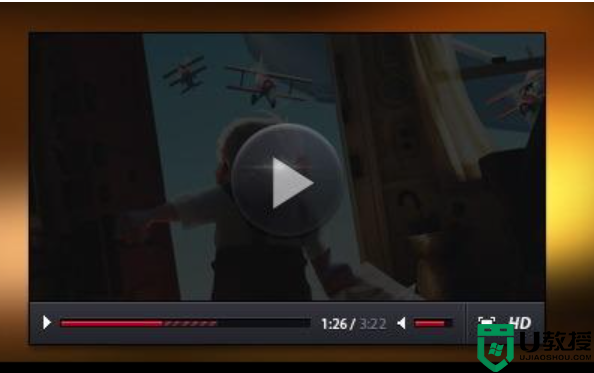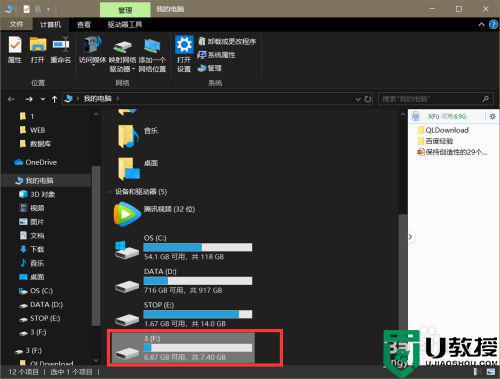视频放在u盘里不能播放怎么办 放在u盘的视频不能播放如何处理
时间:2022-08-11作者:xinxin
有时候对于电脑中一些比较占用内存的视频文件,有些用户会选择将其存放在u盘中进行保存,同时也能够方便用户随身携带,不过最近有用户的u盘存放的视频文件想要打开时却无法正常播放,对此视频放在u盘里不能播放怎么办呢?下面小编就来告诉大家放在u盘的视频不能播放处理方法。
具体方法:
1、我们将U盘插入电脑,找到视频文件。
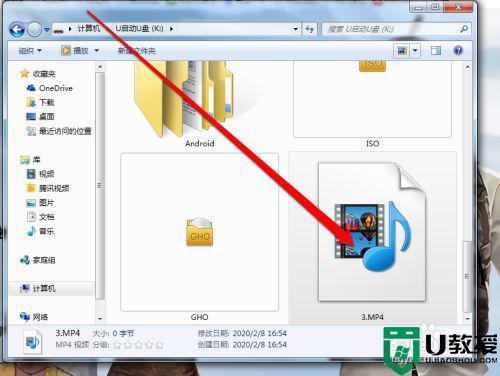
2、我们找到视频的文件后,我们双击这个视频,播放器提示无法播放。
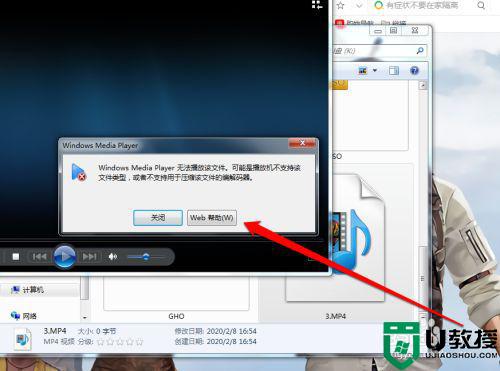
3、这个时候可能是U盘出了问题,我们可以先将U盘中的视频文件进行拷贝。
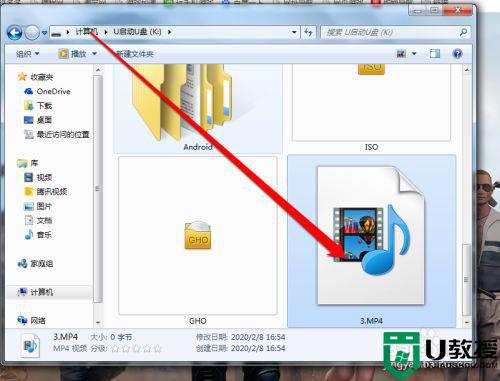
4、我们选择这个视频的文件,右键单击选择复制的按钮。
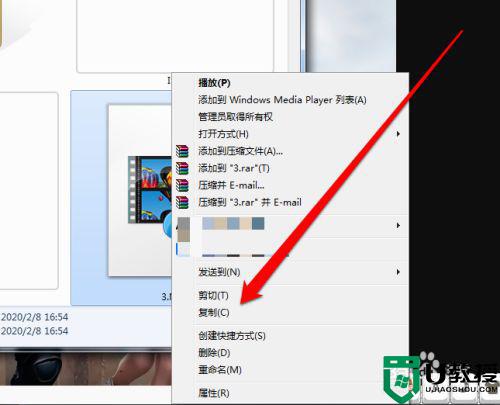
5、视频文件复制好以后,我们点击电脑系统的磁盘。
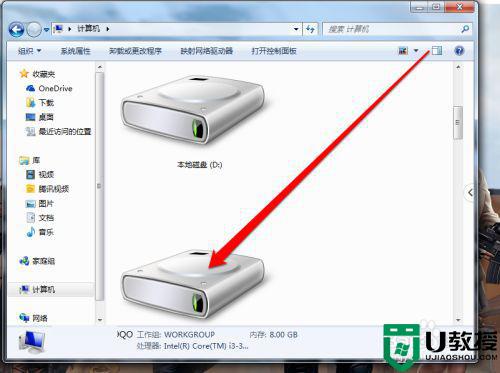
6、在磁盘中找一个空间,进行拷贝视频。
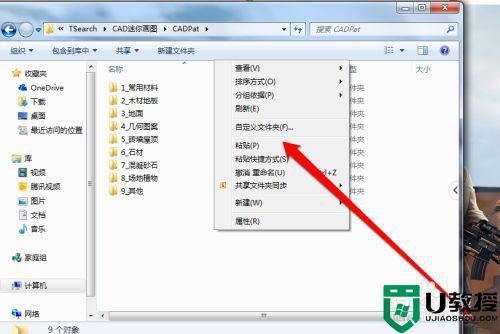
7、视屏拷贝完成,就成功的打开播放了。

上述就是关于放在u盘的视频不能播放处理方法了,碰到同样情况的朋友们赶紧参照小编的方法来处理吧,希望能够对大家有所帮助。